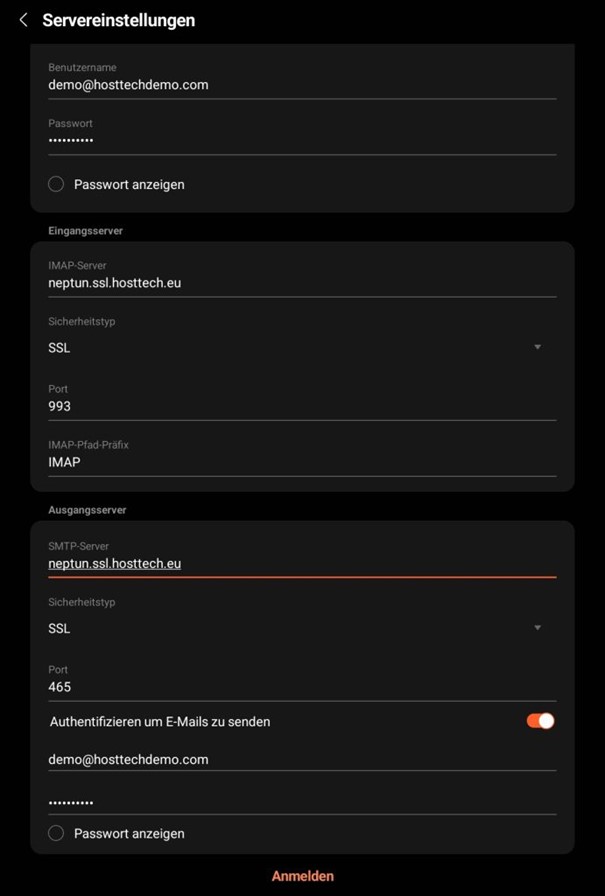Wenn du noch keine E-Mail-Adresse erstellt hast, wird dir dies im Beitrag Wie erstelle ich eine E-Mail-Adresse? erklärt.
Wenn du eine E-Mail-Adresse erstellt hast, benötigst du noch das Zugangsdatenblatt, um die E-Mail-Adresse auf dem Mobile einrichten zu können.
Solltest du dieses nicht mehr haben, klicke im myhosttech Kundencenter oben auf Servercenter
In den Einstellungen des entsprechenden Hostings kann dieses neu heruntergeladen werden.
Wichtig sind die Angaben auf dem Zugangsdatenblatt im Abschnitt «Mailserver Einstellungen».
Da es kein Standardprogramm für Android Geräte gibt beziehungsweise diese je nach Herstelle variieren, werden hier die gängigsten Aufgeführt:
Gmail
- Öffne die Gmail App
- Falls du schon eine Mail konfiguriert hast, gehe ins Menü oben links auf die Balken und wähle Einstellungen.
- Wähle Konto hinzufügen
- Wähle Sonstige und trage deine E-Mail-Adresse und wähle dann «Manuell einrichten» aus.
- Beim Kontotyp nimmst du Privat (IMAP)
- Trage nun das Passwort vom E-Mail-Account ein und wähle Weiter
- Nun trage den Eingangsserver gemäss Zugangsdatenblatt ein.
- Im nächsten Schritt, den Ausgangsserver, welcher gleich lautet wie der Eingangsserver gemäss Zugangsdatenblatt.
- Die Kontooptionen können Sie selbst wählen.
- Nun trage noch deinen Namen ein. Nun kannst du deine E-Mails via Gmail App empfangen und versenden.
K-9 Mail (Thunderbird für Android)
Lade die K-9 App aus dem Google Playstore herunter.
- Öffne K-9 Mail und gib deine E-Mail-Adresse ein.
- Es erscheint die Meldung «Konfiguration nicht gefunden. Manuell konfigurieren». Tippe auf weiter.
- Trage den Posteingangsserver gemäss Zugangsdatenblatt sowie den Port 993 ein. Entferne den Haken bei «IMAP-Namensraum automatisch ermitteln» und trage bei «Präfix für IMAP-Pfad» INBOX ein (gemäss Zugangsdatenblatt).
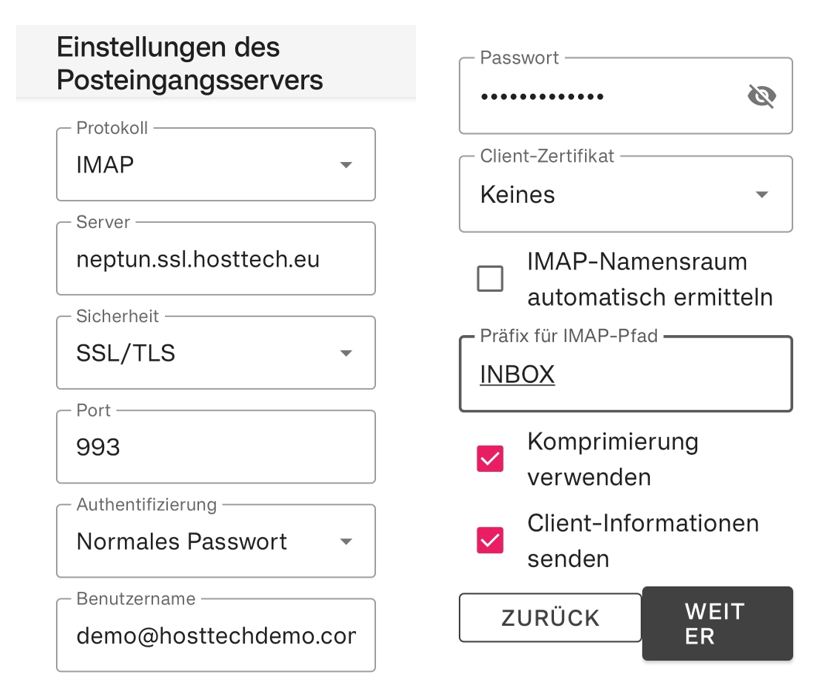
- Trage den Postausgangsserver gemäss Zugangsdatenblatt sowie den Port 465 ein.
- Belasse die Ordner auf standard.
- Bei den Anzeigeoptionen, trage noch deinen Namen ein und tippe weiter.
- Die Synchronisationsoptionen sind dir überlassen.
- Beim nächsten Schritt kannst du noch den Zugriff der App auf deine Kontakte zulassen oder diesen Schritt überspringen.
- Dein Postfach ist nun bereit.
Samsung Mail
Diese App gibt es ausschliesslich für Samsung Geräte
- Öffne die App «E-Mail» auf deinem Samsung Gerät.
- Wähle bei der E-Mail-Einrichtung «Weitere» aus.
- Gib deine E-Mail-Adresse ein und das zugehörige Passwort. Wähle dann unten «Manuelle Einrichtung aus». Wähle den Kontotyp «IMAP-Konto» aus.
- Trage nun die Servereinstellungen gemäss Zugangsdatenblatt ein und klicke anschliessend auf «Anmelden».